Win10怎么去掉登录密码输入框明文显示
作者:admin人气:0来源:网吧系统下载站2016-08-24 09:20:34
现在,很多使用Win10的用户都会设置登录密码,但是不少人都发现,为了方便用户输入密码,Win10登录界面的密码输入框右端有显示明文的按钮(眼睛图案),按住不松手就可以显示密码的明文内容。这项功能虽然可以让用户有机会检查密码是否输入正确。但不过凡事皆有利弊,在你能够查看密码的同时,也会有泄露隐私的风险,我们可以为了安全而处理一下相关。下载吧小编就来演示一下Win10去掉登录密码输入框明文显示的方法。
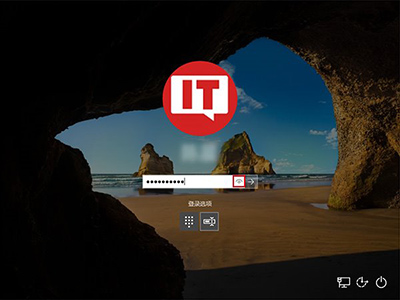
Win10
如果你所处的环境较为险恶,那么可以考虑直接去掉这项功能,不给他人可乘之机。想去掉这项功能也十分简单,添加一个注册表值就可以完成任务,具体操作如下:
1、在Cortana搜索栏上输入regedit,按回车键进入注册表编辑器
2、定位到
HKEY_LOCAL_MACHINE\Software\Policies\Microsoft\Windows\
3、新建项CredUI,如下图——
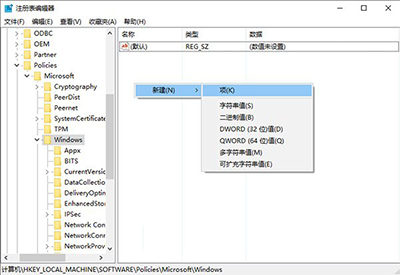
Win10
4、新建DWORD(32位)值,命名为DisablePasswordReveal,如下图——
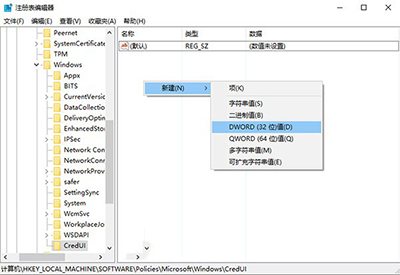
Win10
5、双击修改数值数据为1,点击“确定”后生效,如下图——
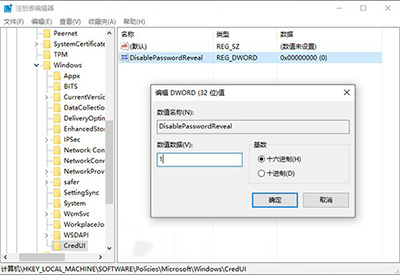
Win10
此时可尝试锁屏,然后用密码输入方式进行解锁,发现输入框右端的明文显示按钮已经消失,密码只能显示为圆点(如下图)。当然,这样一来别人肯定是看不到你的密码了,因为你自己也看不到了,如果你觉得不方便,可以把DisablePasswordReveal删掉,恢复默认的显示功能。
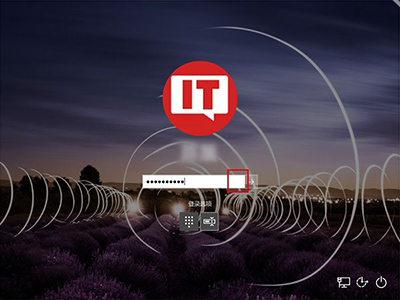
继续阅读:Win10
相关阅读
更多-
2017-03-24Win10快捷键大全汇总 官方Win10常用快捷键大全介绍
-
2017-03-23每逢更新就会挂?终极Win10修复大法来了
-
2017-03-22解决win10 c盘空间越来越小的小技巧
-
2017-03-21Win10一键关闭所有程序代码 怎么一键关闭所有程序
-
2017-03-20笔记本用Win10提示未检测到电池怎么办
-
2017-03-20Win10系统下slmgr命令如何使用
-
2017-03-20Win10应用商店提示“0x80072EE7”错误怎么解决
-
2017-03-20Win10关闭自动更新最简单实用方法 Win10关闭自动更新图文教程
-
2017-03-18Win10手动安装.appx格式UWP应用的方法
-
2017-03-1864位Win10怎么安装MySQL5.6.35


















